Việc tải email về máy tính có thể là điều bạn cần làm khi muốn truy cập email ngoại tuyến hoặc lưu email quan trọng vào thiết bị cá nhân. Đừng lo lắng nếu bạn chưa biết cách thực hiện, bài viết này sẽ hướng dẫn bạn chi tiết Cách Tải Email Về Máy Tính một cách dễ dàng và nhanh chóng.
Tại Sao Nên Tải Email Về Máy Tính?
Mặc dù việc truy cập email trực tuyến qua trình duyệt web khá tiện lợi, nhưng việc tải email về máy tính cũng mang lại nhiều lợi ích thiết thực:
- Truy Cập Ngoại Tuyến: Bạn có thể đọc và quản lý email đã tải về mà không cần kết nối Internet.
- Sao Lưu Dữ Liệu An Toàn: Email được lưu trữ cục bộ trên máy tính, giúp bạn kiểm soát dữ liệu cá nhân tốt hơn.
- Tăng Tốc Độ Xử Lý: Đối với những người thường xuyên làm việc với email, việc tải email về máy tính giúp truy cập và tìm kiếm thông tin nhanh chóng hơn.
Hướng Dẫn Chi Tiết Cách Tải Email Về Máy Tính
Tùy vào từng nhà cung cấp dịch vụ email như Gmail, Outlook, Yahoo Mail… mà cách tải email về máy tính sẽ có chút khác biệt. Dưới đây là hướng dẫn chi tiết cho từng nền tảng email phổ biến:
1. Cách Tải Email Từ Gmail Về Máy Tính
Bước 1: Truy cập vào tài khoản Gmail của bạn trên trình duyệt web.
Bước 2: Mở email bạn muốn tải về.
Bước 3: Click vào biểu tượng ba chấm dọc ở góc trên bên phải email.
Bước 4: Chọn “Tải xuống” và chọn định dạng file bạn muốn lưu trữ (.eml, .txt, .pdf).
Bước 5: Chọn vị trí lưu trữ trên máy tính và nhấn “Lưu”.
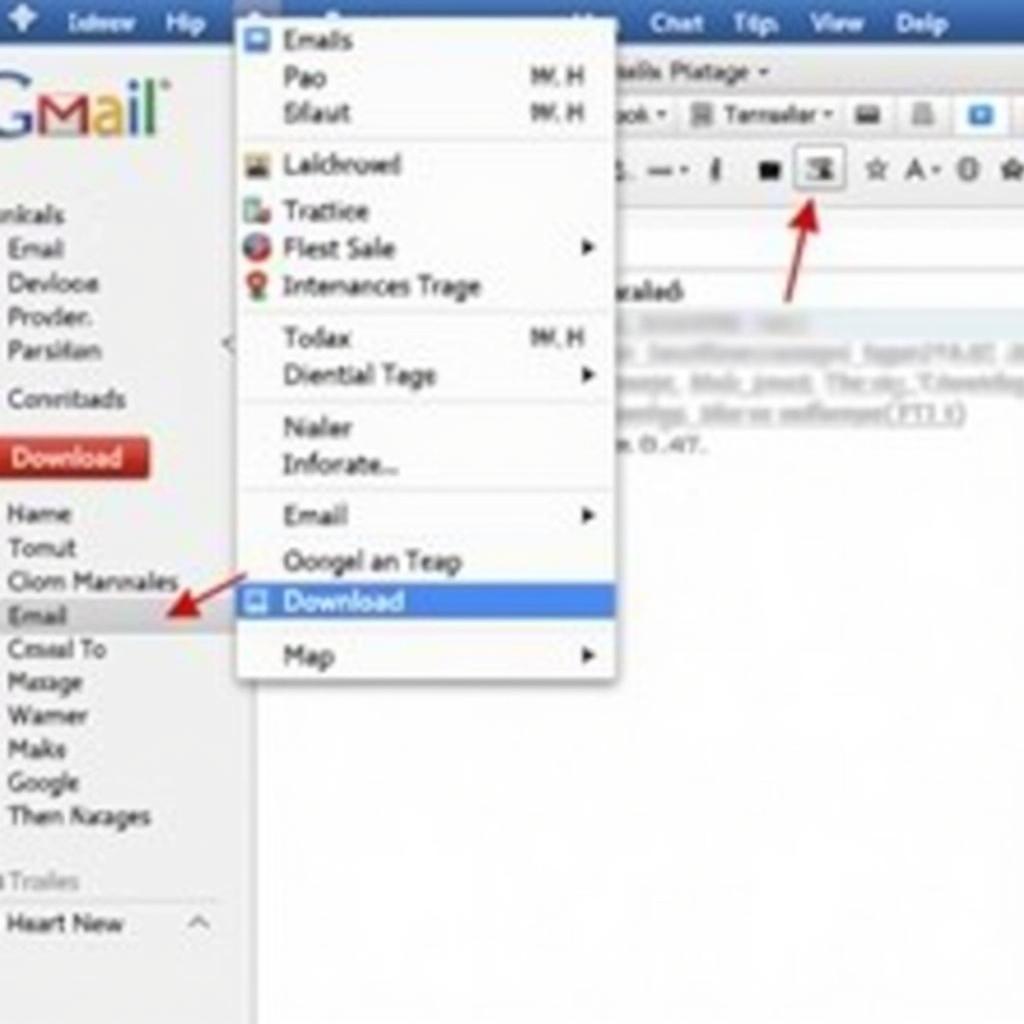 download email from gmail
download email from gmail
2. Cách Tải Email Từ Outlook Về Máy Tính
Bước 1: Đăng nhập vào tài khoản Outlook của bạn trên trình duyệt.
Bước 2: Chọn email bạn muốn tải về.
Bước 3: Nhấp vào biểu tượng ba chấm ngang ở góc trên bên phải email.
Bước 4: Chọn “Tải xuống”.
Bước 5: Chọn thư mục lưu trữ trên máy tính và nhấn “Lưu”.
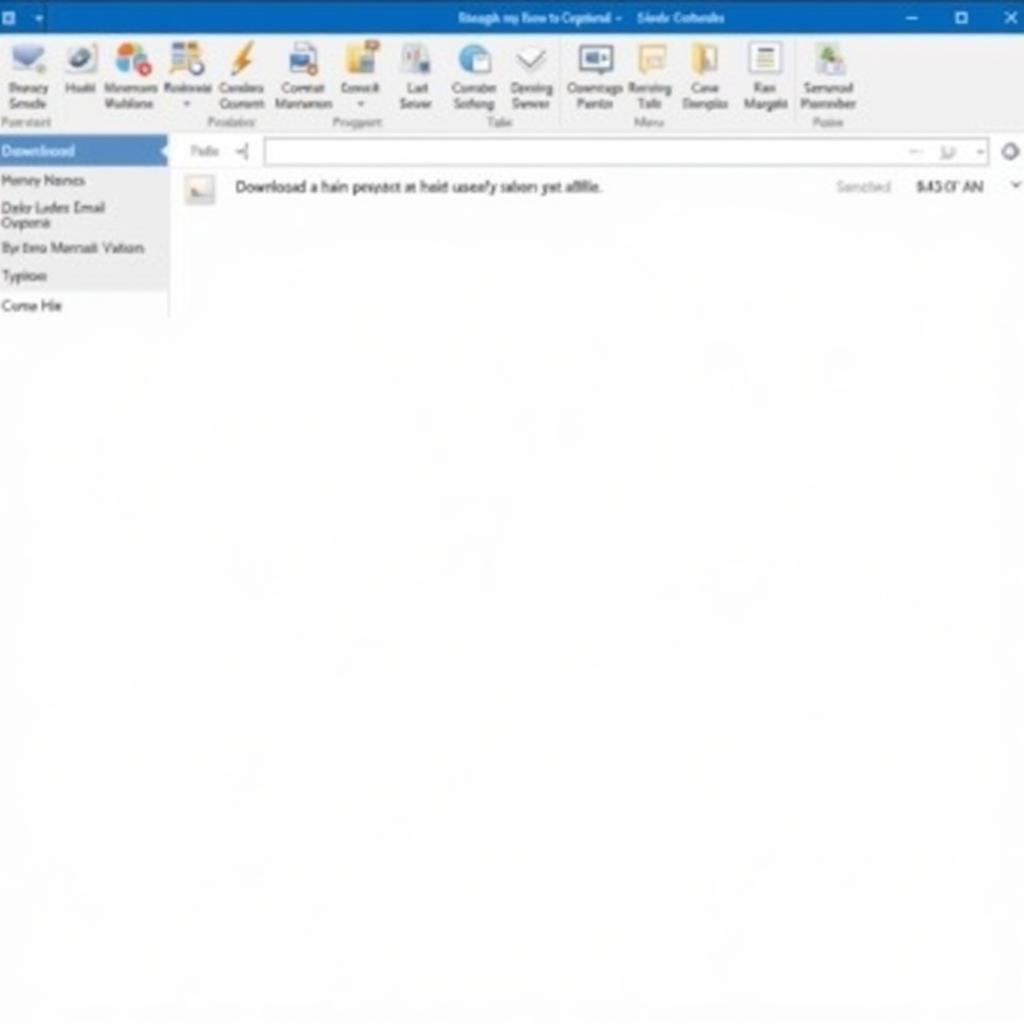 download email from outlook
download email from outlook
3. Cách Tải Email Từ Yahoo Mail Về Máy Tính
Bước 1: M
ở trình duyệt và đăng nhập vào tài khoản Yahoo Mail.
Bước 2: Chọn email bạn muốn tải về.
Bước 3: Nhấp vào biểu tượng ba chấm dọc ở góc trên bên phải email.
Bước 4: Chọn “Xem nguồn thư”.
Bước 5: Sao chép toàn bộ nội dung trong cửa sổ mới hiện ra.
Bước 6: Mở Notepad (hoặc ứng dụng soạn thảo văn bản khác) trên máy tính.
Bước 7: Dán nội dung đã sao chép vào Notepad.
Bước 8: Lưu file với định dạng .eml.
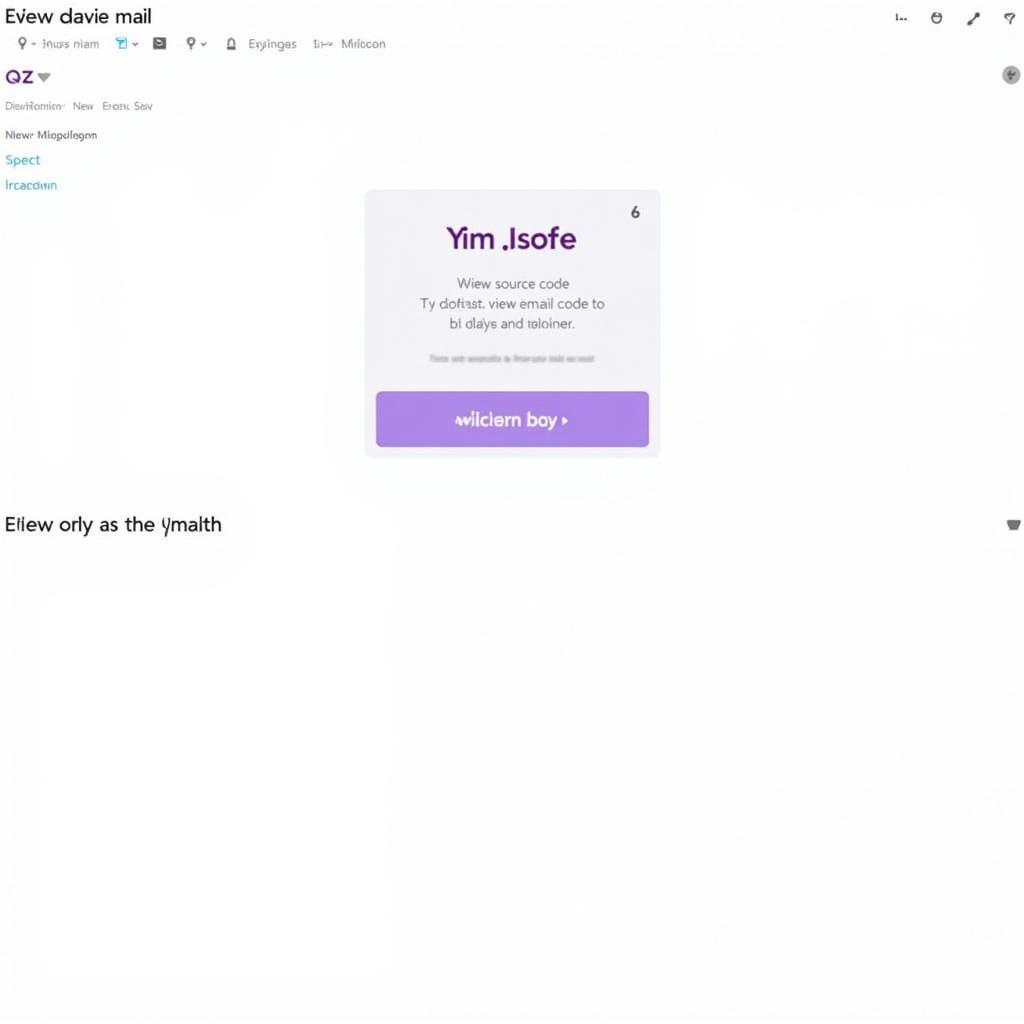 download email from yahoo mail
download email from yahoo mail
Lưu Ý Khi Tải Email Về Máy Tính
- Bảo Mật Thông Tin: Chỉ nên tải email về máy tính cá nhân và tránh tải email chứa thông tin nhạy cảm trên thiết bị công cộng.
- Dung Lượng Lưu Trữ: Email có thể chứa file đính kèm dung lượng lớn, hãy đảm bảo máy tính có đủ dung lượng lưu trữ.
- Phần Mềm Hỗ Trợ: Bạn cần có phần mềm đọc email như Microsoft Outlook, Mozilla Thunderbird,… để mở file email đã tải về.
Kết Luận
Trên đây là hướng dẫn chi tiết cách tải email về máy tính từ các nền tảng Gmail, Outlook và Yahoo Mail. Hy vọng bài viết đã cung cấp thông tin hữu ích giúp bạn thực hiện việc tải email một cách dễ dàng và hiệu quả.
Bạn muốn biết cách tải nhạc vào thẻ nhớ bằng điện thoại? Hãy tham khảo bài viết “cách tải nhạc vào thẻ nhớ bằng điện thoại” để biết thêm chi tiết.
Câu Hỏi Thường Gặp
-
Tôi có thể tải nhiều email cùng lúc không?
Hiện tại, hầu hết các nhà cung cấp email chưa hỗ trợ tải nhiều email cùng lúc. Bạn cần tải từng email một.
-
File .eml là gì?
.eml là định dạng file tiêu chuẩn cho email. File .eml có thể được mở bằng nhiều phần mềm đọc email khác nhau.
-
Làm sao để mở file email đã tải về?
Bạn có thể mở file email đã tải về bằng cách nhấp đúp chuột vào file đó. Máy tính sẽ tự động mở file bằng phần mềm đọc email mặc định.
-
Tải email về máy tính có an toàn không?
Tải email về máy tính cá nhân là an toàn. Tuy nhiên, bạn nên cẩn thận với email từ nguồn không rõ ràng hoặc chứa nội dung đáng ngờ.
-
Tôi có thể tải email về điện thoại không?
Có, bạn có thể tải email về điện thoại bằng cách sử dụng ứng dụng email tương ứng.
Bạn Cũng Có Thể Quan Tâm
-
Tải Messenger Về Máy Điện Thoại: Hướng dẫn tải và cài đặt ứng dụng Messenger trên điện thoại.
-
0.8 KVA Tải Được Bao Nhiêu Công Suất: Tìm hiểu về công suất của máy ổn áp 0.8 KVA.
-
Cách Tải Ảnh Từ Google Drive Về Máy Tính: Hướng dẫn chi tiết cách tải ảnh từ Google Drive về máy tính.
-
Tải IDMSS Plus Cho Máy Tính: Hướng dẫn tải và cài đặt phần mềm giám sát camera IDMSS Plus trên máy tính.
Hãy liên hệ với chúng tôi qua Số Điện Thoại: 0977602386, Email: [email protected] hoặc đến trực tiếp địa chỉ XXW4+72M, Việt Hưng, Hạ Long, Quảng Ninh, Việt Nam nếu bạn cần hỗ trợ thêm. Đội ngũ chăm sóc khách hàng của chúng tôi luôn sẵn sàng hỗ trợ bạn 24/7.